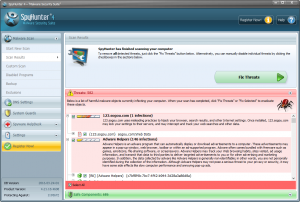
co powinieneś wiedzieć o SpyHunter 4
SpyHunter 4 to aplikacja anty-spyware zaprojektowana przez oprogramowanie Enigma, twierdząc, że zapewnia optymalną ochronę przy ograniczonej interakcji. Mówi, aby wykrywać, usuwać i chronić komputer przed atakami złośliwego oprogramowania, a definicje zagrożeń złośliwym oprogramowaniem są aktualizowane codziennie. Jednak SpyHunter 4 otrzymał wiele negatywnych opinii w Internecie, a wielu użytkowników wyraża swoje wątpliwości dotyczące tego programu. Niektórzy podkreślają, że SpyHunter 4 wkrada się do ich komputerów bez zgody, a inni skarżą się na mylące wyniki skanowania lub proszą o dodatkowe pieniądze po w pełni płatnej wersji. Niektóre programy antywirusowe oceniły SpyHunter 4 jako program wątpliwy lub potencjalnie niechciany. Jeśli więc go zainstalowałeś, sugerujemy odinstalowanie go już teraz.
powinieneś wiedzieć, że odinstalowanie SpyHunter 4 z listy zainstalowanych programów nie oznacza, że możesz się go w pełni pozbyć. Niektóre z jego powiązanych komponentów nadal pozostają wokół systemu. Oto problemy z odinstalowaniem, które możesz napotkać:
- SpyHunter 4 nie pojawia się na liście zainstalowanych programów systemu Windows.
- Dodaj / usuń aplet programu nie uruchamia Kreatora odinstalowywania.
- wyskakuje komunikat o błędzie, aby przerwać lub zatrzymać normalny proces odinstalowywania.
- SpyHunter 4 ciągle pojawia się po zakończeniu standardowego odinstalowywania…

nie masz pojęcia, jak rozwiązać te problemy z odinstalowaniem? Chcesz odrzucić SpuHunter 4 tak łatwo, jak to możliwe? W tym samouczku pokażemy dwie skuteczne metody odinstalowania SpyHunter 4. Czytaj dalej, aby dowiedzieć się kilka sztuczek na temat usuwania programu.
Część 1: Odinstaluj SpyHunter 4 za pomocą kilku kliknięć
jeśli wolisz zaoszczędzić czas/energię podczas odinstalowywania SpyHunter 4, zalecamy najpierw wypróbowanie tego poręcznego narzędzia. Total Uninstaller to lekki, ale skuteczny środek do usuwania przeznaczony dla wszystkich użytkowników systemu Windows. Jego intuicyjny interfejs poprowadzi Cię przez całe usuwanie SpyHunter 4 automatycznie. Obejrzyj film poniżej, a będziesz miał bezpośrednie doświadczenie, jak szybki i łatwy Może być proces odinstalowywania.
- Wyłącz wszystkie procesy SpyHunter, a następnie uruchom Total Uninstaller.
- kliknij SpyHunter 4 i kliknij Uruchom analizę, aby kontynuować.
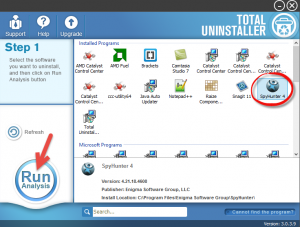
- kliknij przycisk Odinstaluj po zeskanowaniu wszystkich składników.
- kliknij Tak w wyskakującym oknie dialogowym i postępuj zgodnie z instrukcjami, aby zakończyć odinstalowywanie.
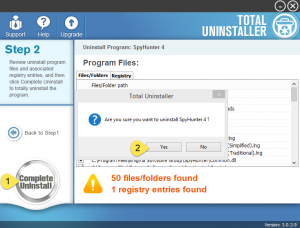
- kliknij Skanuj resztki, a następnie usuń resztki, aby wykonać całkowite usunięcie.
- kliknij Tak w oknie dialogowym, a następnie OK, aby zakończyć usuwanie SpyHunter 4.
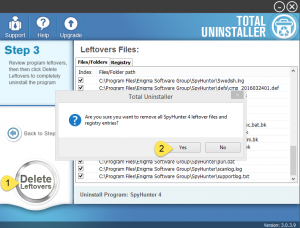
samouczek wideo-jak w pełni usunąć SpyHunter 4
Zobacz? SpyHunter 4 można dokładnie usunąć z systemu za pomocą kilku kliknięć. To narzędzie do usuwania pozwala pozbyć się wszelkich problematycznych, uszkodzonych lub złośliwych programów. Nie ma upartego śladu i nie wymaga dodatkowej pracy. Niesamowicie proste.

część 2: konwencjonalne kroki, aby usunąć SpyHunter 4
Oto standardowy sposób odinstalowania SpyHunter 4 bez oprogramowania firm trzecich. Zaloguj się za pomocą konta administratora, a następnie postępuj zgodnie z poniższymi instrukcjami:
Krok 1. Wyłącz SpyHunter 4
jeśli SpyHunter 4 jest uruchomiony, kliknij prawym przyciskiem myszy jego ikonę i wybierz Wyjdź. Aby upewnić się, że został dezaktywowany, możesz uruchomić Menedżera zadań, aby zabić proces w tle.
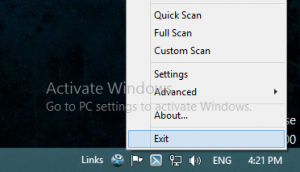
- kliknij prawym przyciskiem myszy pasek zadań na przycisku i wybierz opcję Menedżer zadań.
- Wybierz procesy związane ze SpyHunter 4, a następnie kliknij Zakończ zadanie .
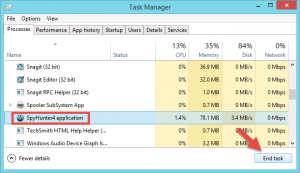
punkt 2. Odinstaluj SpyHunter 4
w systemie Windows 7 :
- Uzyskaj dostęp do Panelu sterowania z menu Start i kliknij Program w Panelu sterowania.
- Przewiń, aby wybrać SpyHunter 4,a następnie kliknij Odinstaluj przycisk.
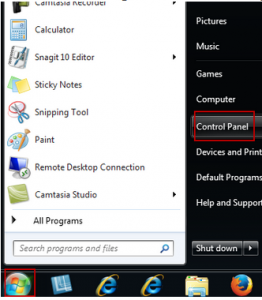
W Systemie Windows 8/10:
- kliknij prawym przyciskiem myszy ikonę Start i wybierz opcję Programy i funkcje na liście.
- przewiń w dół, aby znaleźć SpyHunter 4, i kliknij dwukrotnie, aby aktywować domyślny deinstalator.
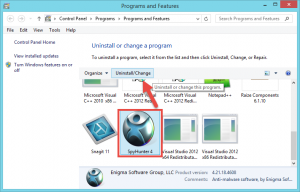
- kliknij OK w wyskakującym oknie instalatora oprogramowania Enigma, aby rozpocząć.
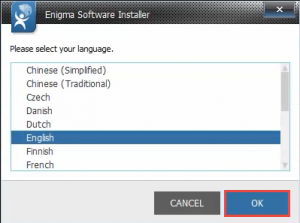
- Kliknij tak, aby potwierdzić odinstalowanie i poczekać na zakończenie procesu.
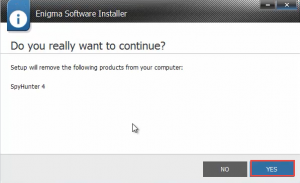
- kliknij Uruchom ponownie teraz, aby ponownie uruchomić komputer.
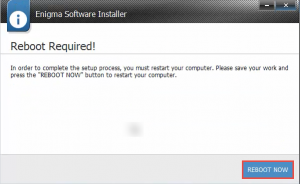
jeśli SpyHunter 4 został uszkodzony i nie można go normalnie odinstalować, spróbuj go ponownie zainstalować, a następnie Odinstaluj w trybie awaryjnym.
w przypadku, gdy aplet Dodaj / usuń programy nie odinstaluje SpyHunter 4, Możesz również wykonać odinstalowanie, wykonując następujące czynności:
- kliknij prawym przyciskiem myszy skrót SpyHunter 4 i wybierz Otwórz lokalizację pliku.
- przejdź do folderu instalacyjnego SpyHunter 4 w otwartym oknie.
- Znajdź plik wykonawczy o nazwie Uninstall.exe, aby uruchomić deinstalator.
Krok 3. Usuń Spyhunter 4 pozostałości
jak wspomniano powyżej, niektóre składniki SpyHunter nie zostaną w pełni usunięte po standardowej deinstalacji, i trzeba je usunąć ręcznie. Aby całkowicie usunąć resztki SpyHunter 4 z systemu, a zwłaszcza rejestru systemu Windows, wykonaj następujące czynności:
(1) nieprawidłowe klucze/wartości w rejestrze
- przejdź do Start > Uruchom, wpisz „regedit” i naciśnij Enter, aby uruchomić Edytor rejestru.
- kliknij Tak, Jeśli pojawi się monit o potwierdzenie w oknie dialogowym UAC.
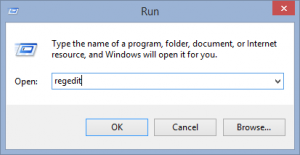
- naciśnij Control + f razem, aby otworzyć pole Znajdź, a następnie wpisz SpyHunter 4.
- naciśnij Enter (a następnie F3), aby zlokalizować wpisy związane ze SpyHunter 4.
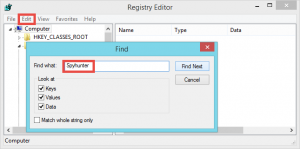
- kliknij prawym przyciskiem myszy klucze lub wartości i wybierz opcję Usuń z listy.
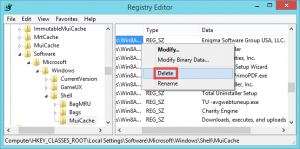
UWAGA: Zalecamy tylko zaawansowanym użytkownikom komputerów ręczne usuwanie resztek SpyHunter 4 w rejestrze systemu Windows. Każda niewłaściwa modyfikacja może spowodować poważny problem lub nawet awarię systemu. Zawsze wykonuj kopię zapasową rejestru przed dokonaniem jakichkolwiek zmian. Ponadto, można użyć czyszczenia rejestru zamiast zapisać kłopotów.
(2) niepotrzebne pliki/foldery na dysku twardym
- przejdź do Start > Panel sterowania > Opcje folderów, a następnie wybierz kartę Widok.
- Sprawdź „Pokaż ukryte pliki i foldery” w ustawieniach zaawansowanych i kliknij OK.
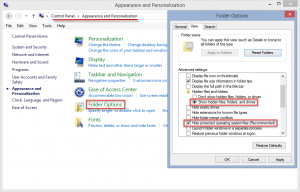
- kliknij ten komputer na pulpicie (lub naciśnij Windows + E), aby otworzyć Eksplorator plików.
- wpisz SpyHunter 4 na pasku wyszukiwania i poczekaj kilka sekund.
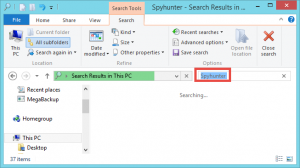
- Zidentyfikuj resztki SpyHunter 4 w wyniku i usuń je na stałe.
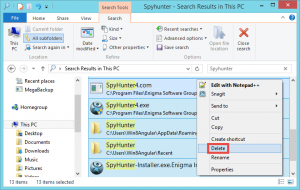
więc to cały proces, przez który przechodzisz, próbując ręcznie odinstalować SpyHunter 4. Jest to trochę skomplikowane i marnowanie czasu rzeczywiście. Wracając do tego, o czym wspominaliśmy wcześniej. Zautomatyzowany deinstalator może naprawdę zaoszczędzić wiele kłopotów, jeśli napotkasz błędy odinstalowywania lub radzisz sobie z niepełnym odinstalowaniem. Total Uninstaller przydaje się zarówno niedoświadczonym, jak i zaawansowanym użytkownikom. Dlaczego nie spróbować?
